Sehen wir uns alle Artikel an, in denen wir dank des Handbuchs über iBooks gesprochen haben: «Beginnen Sie mit iBooks«. Im ersten Beitragsprachen wir über die Schnittstelle, die die Anwendung hatte; in der zweiten, wie man den Laden betritt, Bücher kauft oder Bücher von einem anderen Ort (ohne Laden) hochlädt; und schlussendlich, im dritten BeitragWir sprechen über die Optionen, die wir beim Lesen des Buches haben: Chronologie, Kapitel, Lesezeichen, Notizen ...
In diesem vierten Artikel konzentrieren wir uns auf das Praktischste beim Lesen: Unterstreichen, Erstellen von Notizen, Lesezeichen, Definieren eines Wortes ... Alles, was mit den Lernwerkzeugen von iBooks zu tun hat. Aber Vorsicht! Lernwerkzeuge sind nicht nur für Studenten. Nach dem Sprung erkläre ich:
Arbeiten in iBooks: Zusätzliche Formatierungsoptionen und -werkzeuge
Um alles zu lernen, was wir heute erklären werden, müssen wir zuerst Wählen Sie einen Teil unseres Textes aus:
Wenn wir auswählen, werden oben verschiedene Dinge angezeigt:
- Kopieren: Wenn wir auf diese Schaltfläche klicken, wird das, was wir ausgewählt haben, kopiert und wir können es in jeden anderen Teil von iOS einfügen.
- Definieren: iBooks bringt ein Wörterbuch mit, mit dem wir die Bedeutung einiger Wörter herausfinden können, die wir beim Lesen eines Buches oder beim Studieren von Universitätsnotizen nicht verstehen. Wenn zufällig das Wort nicht in der ist Wörterbuch, das Apple bringtWir haben die Möglichkeit, auf das Internet oder Wikipedia zuzugreifen, um die Bedeutung nachzuschlagen. Wir verwenden normalerweise Internet oder Wikipedia einen Ausdruck verstehen.
- Markieren: Unterstreichen Colores mit iBooks. Wir werden es später in einem separaten Abschnitt sehen.
- Hinweis: Wenn wir einen kleinen verlassen wollen notieren Sie in einer Phrase oder einem Wort im BuchKlicken Sie einfach auf "Notiz" und schreiben Sie, was Sie wollen. Um sicherzustellen, dass wir die Notiz veröffentlicht haben, haben wir eine Post-it neben dem Satz, in den wir die Notiz gesetzt haben.
- Suche: Gestern haben wir gesehen, dass es in iBooks eine Suchmaschine gab, mit der das gesamte Buch nach einem Wort, einem Namen oder einem Ausdruck durchsucht werden konnte. Wenn wir auf Suchen klicken, Wir werden direkt zur Suchmaschine mit dem Wort gehen oder Wörter, die wir ausgewählt haben
- Teilen: Es ist nicht überraschend, dass es in vielen Büchern Zitate von Philosophen gibt, die uns zum Nachdenken oder Mögen bringen. Wenn wir diesen Fall haben oder einen Text durch die teilen möchten Mail, iMessages, Twitter oder Facebook Klicken Sie einfach auf "Teilen" und folgen Sie den Anweisungen.
Text formatieren: Hervorheben
Um unseren Text mit Unterstreichung zu formatieren, müssen wir einen Text auswählen und «Hervorheben» drücken. Hier sind einige Indikationen:
- Wenn wir die Farbe ändern wollen: Wir müssen das erste Symbol drücken, das mit drei grünen, blauen und rosa Kugeln angezeigt wird. Wir haben die folgenden Farben, um unseren Text hervorzuheben: Orange, Grün, Blau, Rosa, Lila und nur Unterstreichung.
- So entfernen Sie die Markierung / Unterstreichung: Wir haben einen Knopf direkt neben dem vorherigen, in dem sich eine weiße Kugel mit einer diagonalen roten Linie befindet. Wenn wir darauf drücken, verschwindet die Markierung oder Unterstreichung.
Viel Spaß mit iBooks! Ich warte auf dich!
Mehr Informationen - Erste Schritte mit iBooks (I): Schauen Sie sich zuerst die App an |Erste Schritte mit iBooks (II): Speichern und Ablegen von Büchern auf dem iPad|Erste Schritte mit iBooks (III): Bücher lesen

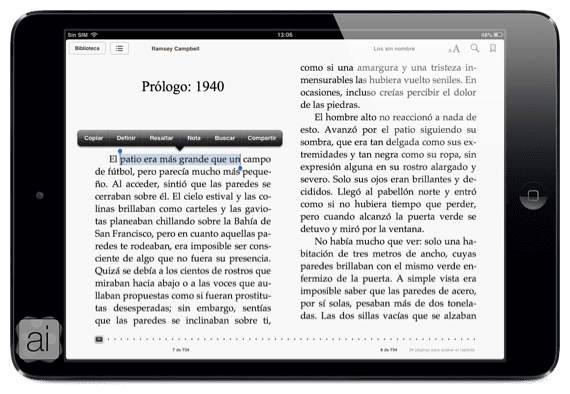
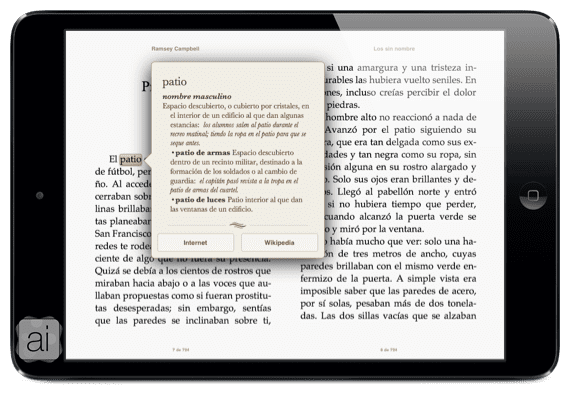
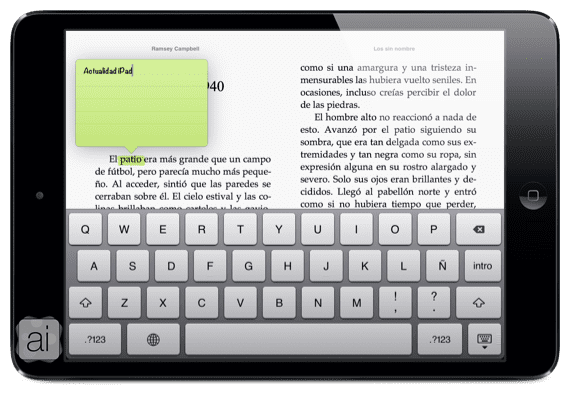


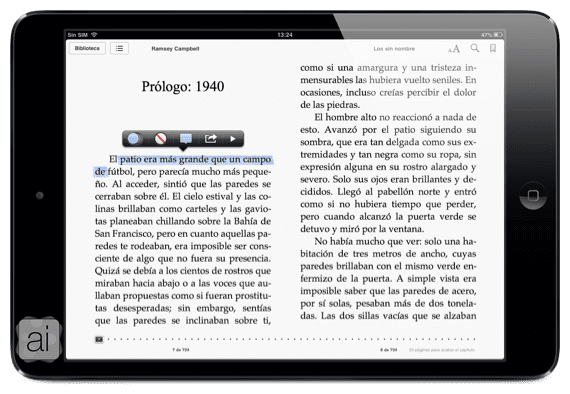
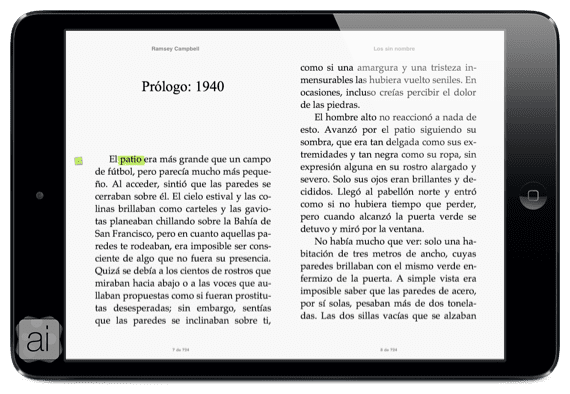

wirklich gut. Danke.
Hallo, könnte mir jemand helfen, meine ibooks-Anwendung hat nicht das Highlight oder fügt Notizen hinzu, wie man es installiert. Vielen Dank